这篇文章将为大家详细讲解有关idea中如何创建maven的Javaweb工程并进行配置,小编觉得挺实用的,因此分享给大家做个参考,希望大家阅读完这篇文章后可以有所收获。
学完maven后,可以创建maven的javaweb工程,在创建完成后还需要一些配置,下面来说下具体步骤,在这里我创建的是一个模块,创建web项目的方式和创建模块一样
1.创建一个模块,点new-Module
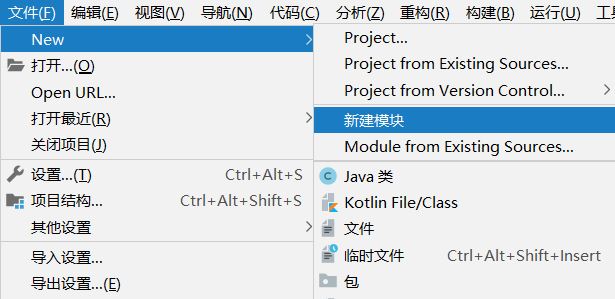
2.选择maven,然后把对勾打上,选骨架,一定要选择第二个webapp骨架,如图
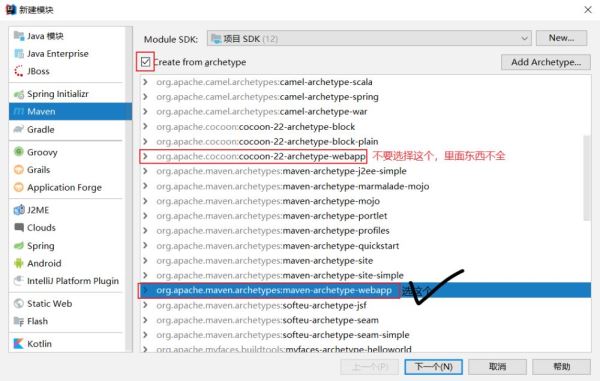
3.设置GroupId和ArtifactId,ArtifactId最好设置的和模块名称一样
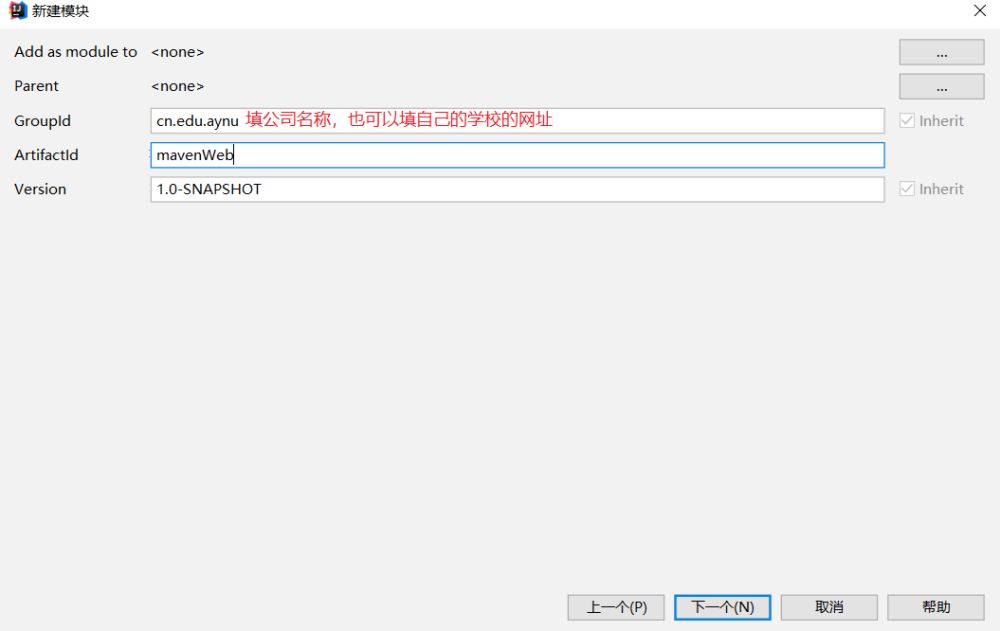
4.设置maven的相关信息,如图
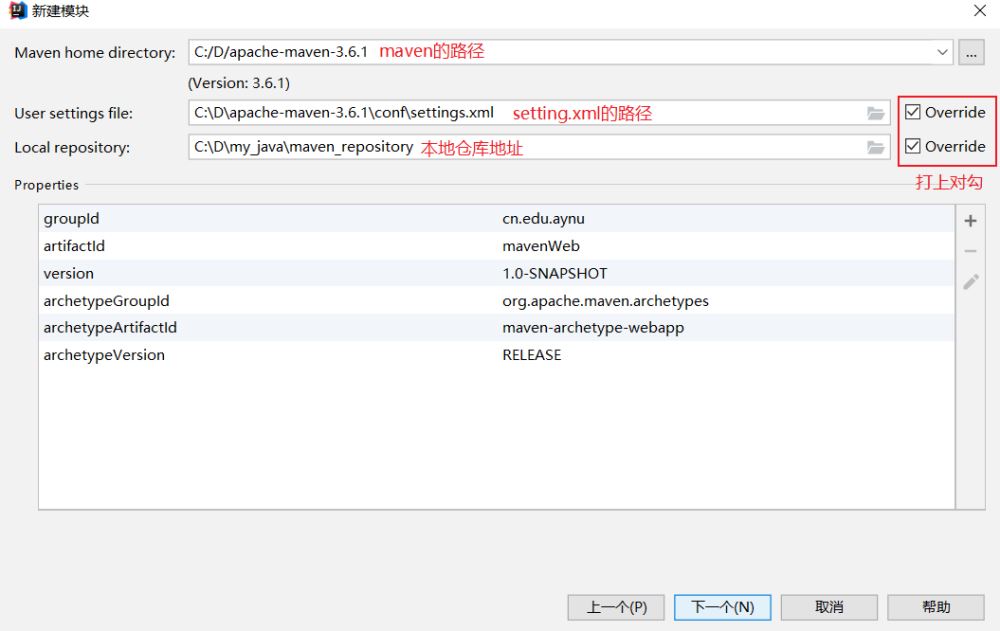
5.设置模块的名称和存储位置
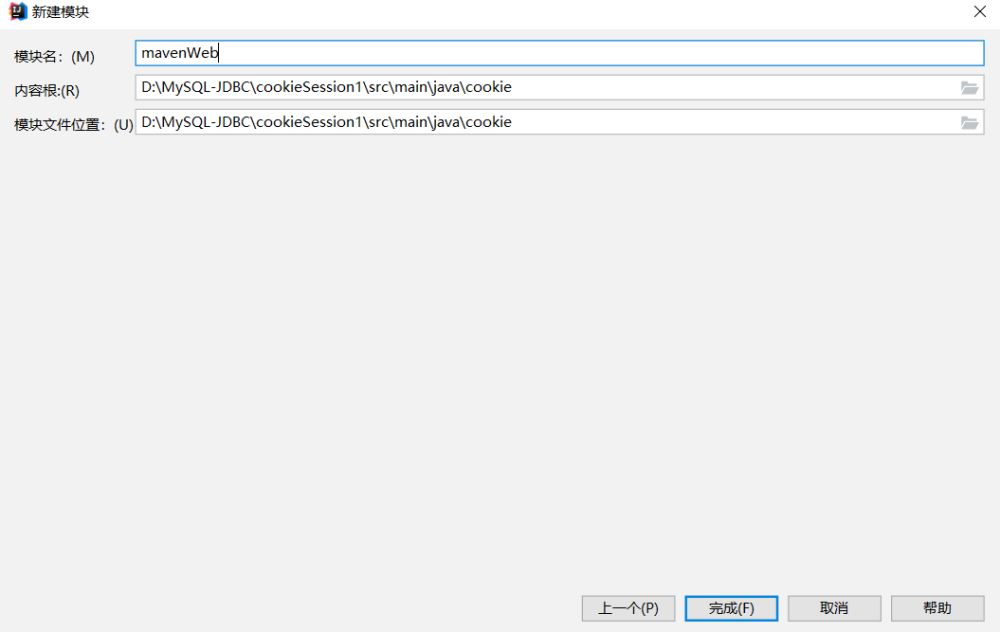
6.点击完成,当出现红框中的内容的时候表示创建成功,第一次创建的maven的web工程会有点慢,解决方法参考:maven第一次创建项目太慢解决方法
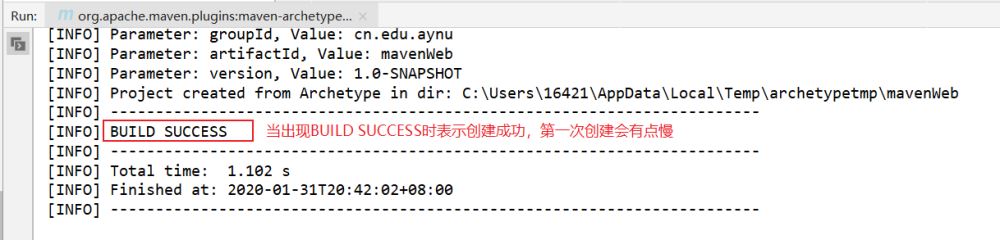
7.接下来修改pom文件,因为maven项目并没有jar包,只有jar包的坐标,我们得配置下jar包,把本地仓库中得jar包导进来
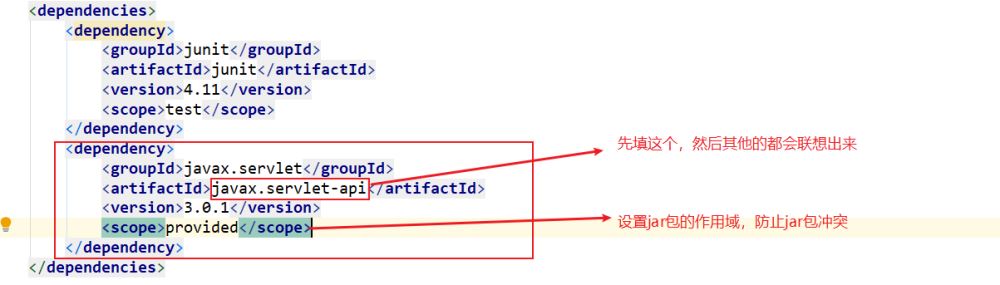
8.在pom文件中再配置下tomcat7,因为tomcat可能不能用,这样比较稳
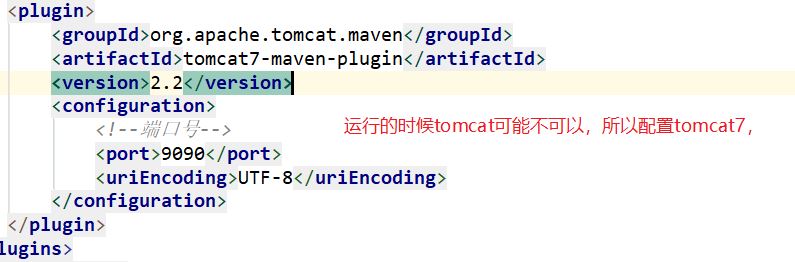
9.配置好了,就可以创建新的servlet了,先补全maven得项目结构,即在main目录下创建一个java目录

10.这是java目录只是一个普通得目录,需要将目录标记为源码跟目录
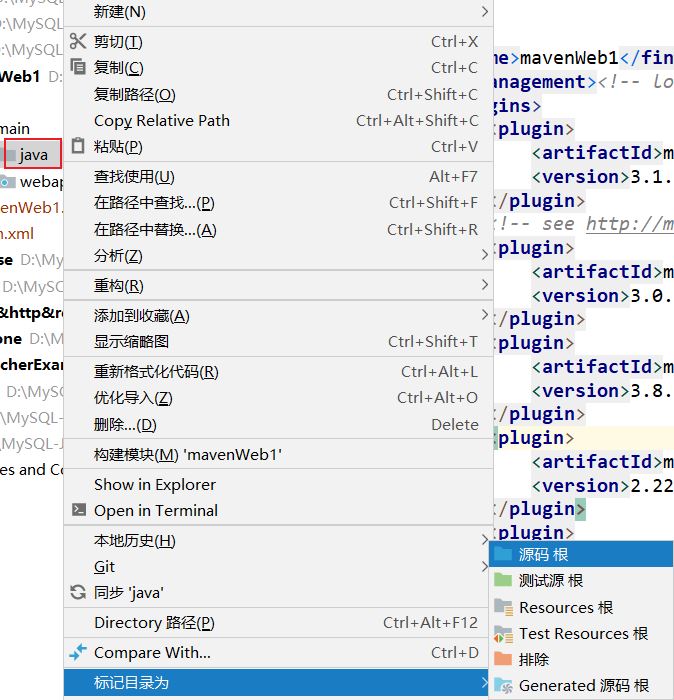
13.然后可以先创建一个包,在包里创建servlet了,这是会发现一个问题,就是创建的时候没有servlet,解决这个问题请参考:idea中mavenWeb项目不能创建servlet的解决办法
14.问题解决后就可以创建servlet使用了
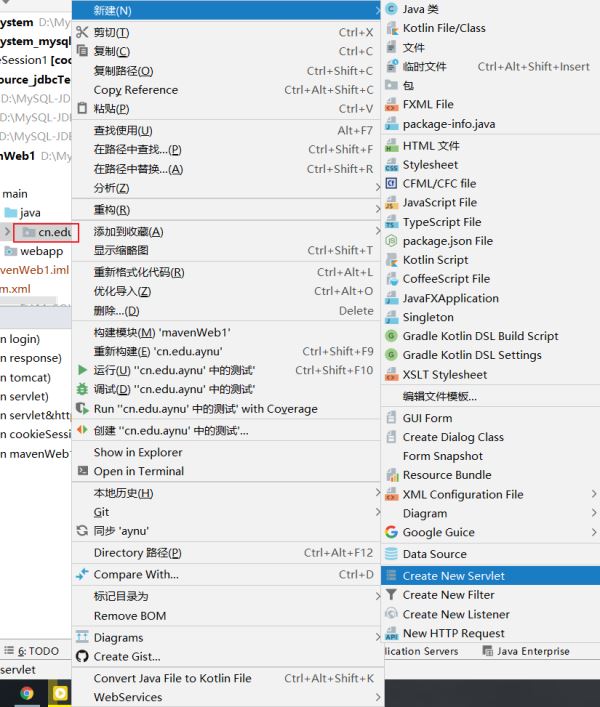
补充:在这里补充下tomcat的运行方法
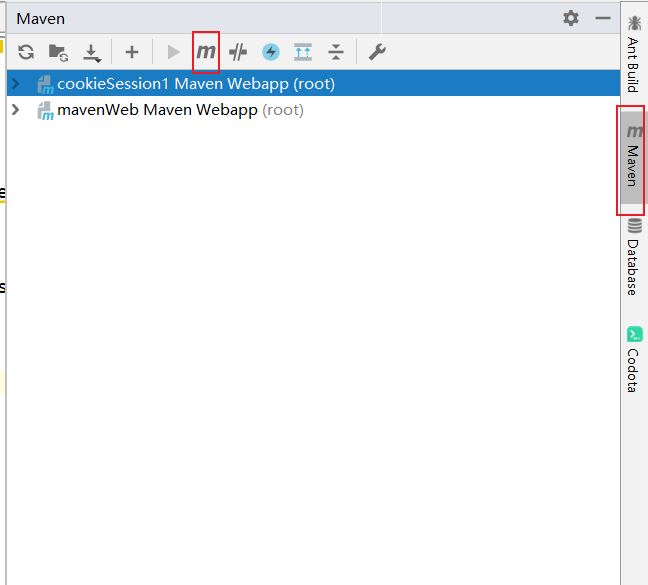

关于“idea中如何创建maven的Javaweb工程并进行配置”这篇文章就分享到这里了,希望以上内容可以对大家有一定的帮助,使各位可以学到更多知识,如果觉得文章不错,请把它分享出去让更多的人看到。
免责声明:本站发布的内容(图片、视频和文字)以原创、转载和分享为主,文章观点不代表本网站立场,如果涉及侵权请联系站长邮箱:is@yisu.com进行举报,并提供相关证据,一经查实,将立刻删除涉嫌侵权内容。